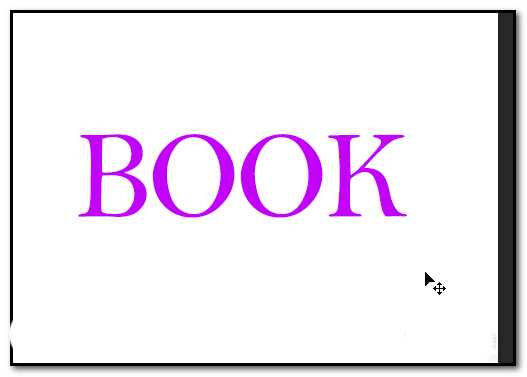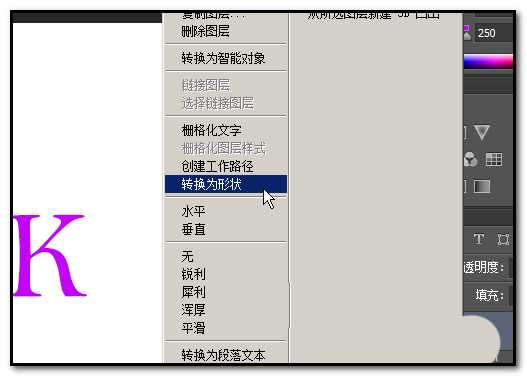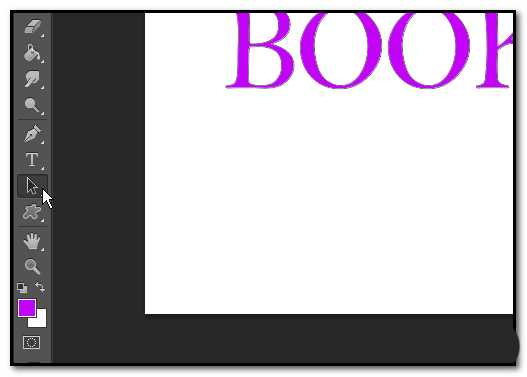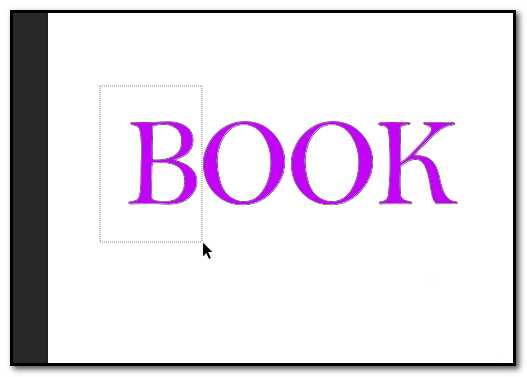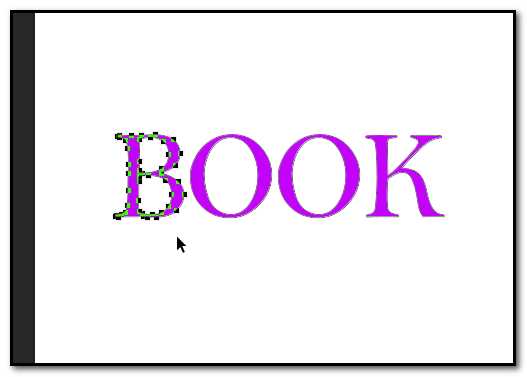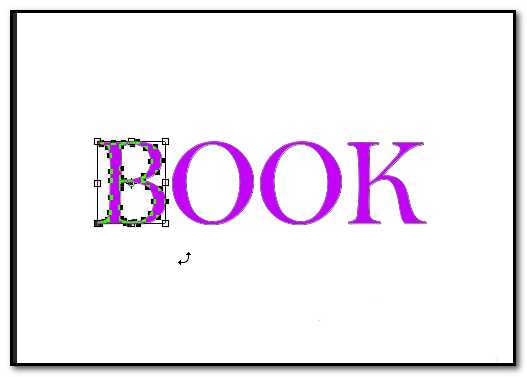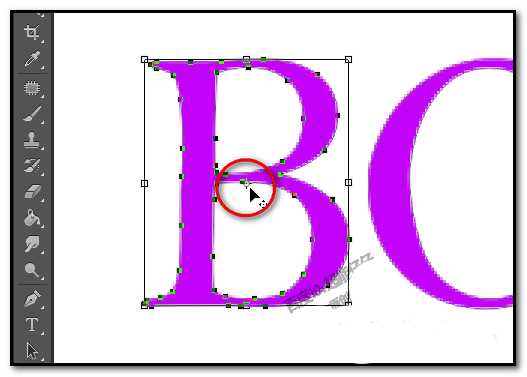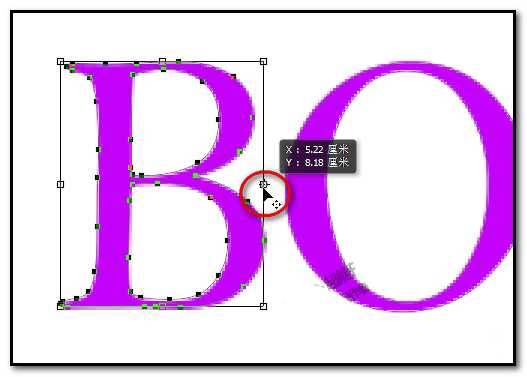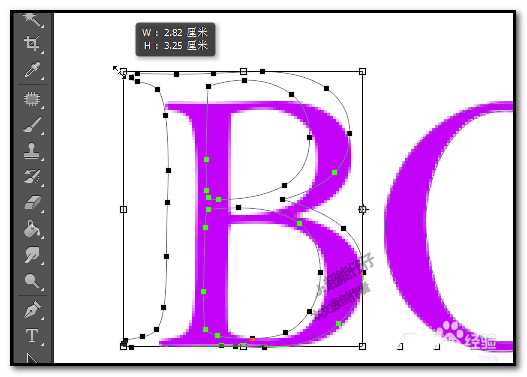PS文字怎么调节大小的同时不影响文字间距?
(编辑:jimmy 日期: 2026/1/3 浏览:3 次 )
ps中想要调节文字的大小,又不想影响原来的文字间距,该怎么操作呢?下面我们就来看看详细的教程。
- 软件名称:
- Adobe Photoshop 8.0 中文完整绿色版
- 软件大小:
- 150.1MB
- 更新时间:
- 2015-11-04立即下载
1、有时,我们在画布上打一些文字,某些文字需要调大或调小,但这时,若不做一些处理,直接就拉大拉小的话,这会影响到文字之间的间距。
2、现在, 我们来看下是怎样处理的。假如,要把"B"拉大。先把文字图层转为形状
3、选取:路径选择工具,把在"B"字框选下。
4、然后,按下CTRL+T 调出定界框。选取缩放工具,把文字放大些以便观察。
5、这时,我们看到了定界框的中心点了。选取移动工具,鼠标点住中心点,把中心点移到文字的右侧。
6、这时,可以调节"B"字的大小了。把"B"字拉大,也不会影响到"B"字与右侧的文字的间距了。
以上就是在不影响文字间距的前提下调节文字大小的教程,亲继续关注。
相关推荐:
PS文字行间距该怎么调节?
PS怎么调整字体的间距和行距?
ps怎么使用矢量细节描绘的方法画微距小草?
下一篇:PS阴影滤镜是什么效果? ps使用阴影滤镜的教程